ネットワーク接続ウィザードの設定方法(Windows2000)
文中では、ユーザIDが"test"として説明しております。
1) ダイヤルアップ接続のセットアップ
・「スタート」ボタン→「設定(S)」→「ネットワークとダイヤルアップ接続」を開いてください。
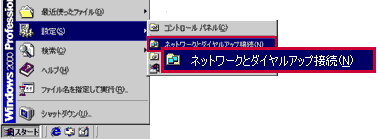
・「ネットワークとダイヤルアップ接続」のウインドウの中の「新しい接続の作成」のアイコンをダブルクリックしてください
「ネットワークの接続ウィザードの開始」ダイアログが表示されます。
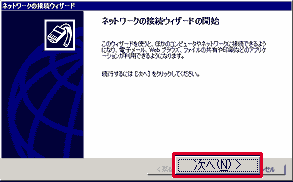
・「次へ(N) >」ボタンをクリックします。
「ネットワークの接続の種類」の画面では以下のように設定します
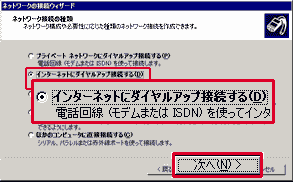
・「インターネットにダイヤルアップ接続する(D)」を選択し、
「インターネット接続ウィザード開始」の画面では以下のように設定します
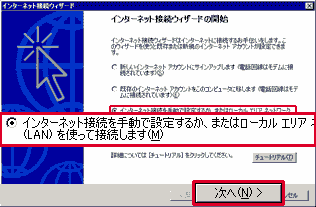
- ・「インターネット接続を手動で設定するか、またはローカルエリアネットワーク(LAN)を使って接続します(M)」を選択し「次へ(N) >」ボタンをクリックしてください
「インターネット接続の設定」の画面では以下のように設定します
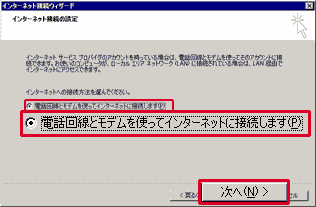
- ・「電話回線とモデムを使ってインターネットに接続します(P)」を選択し
- 「次へ(N) >」ボタンをクリックしてください
「ステップ1:インターネット アカウントの接続情報」の画面では

- ・「市外局番(A)」
- 入力しないでください
- ・「電話番号(T)」
- 市外局番から入力していただきます。
- ・「国/地域名と国番号(C)」
- 何も選択しないでください
- ・「市外局番とダイヤル情報を使う(U)」
- 何もチェックを入れないでください
- ・「詳細設定(V)」のボタンをクリックしてください
「詳細接続プロパティ」の画面が出ましたら
- ・接続タブでの設定は
- 「接続の種類」「ログオンの手続き」共に初期設定のままでかまいません。
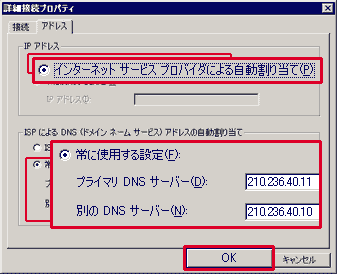
- ・アドレスタブでの設定は
- IPアドレスの項目は
- 「インターネットサービスプロバイダによる自動割り当て(P)」
- にチェックを入れてください
- 「ISPによるDNS(ドメイン ネーム サービス)アドレスの自動割り当て」は
- 「常に使用する設定(F)」にチェックを入れて
- ・「プライマリ DNS サーバー(D)」に 210.236.40.11
- ・「別の DNS サーバー(N)」に 210.236.40.10
- と、それぞれ入力してください
- 「OK」ボタンをクリックしてください
インターネット接続ウィザードに戻りましたら「次へ(N) >」ボタンをクリックしてください
「ステップ2:インターネット アカウントのログオン情報」の画面になります

- ・『ユーザー名(U):』に、下記の様に入力します。
- test@dup.sainet.or.jp
- ・『パスワード(P):』に、パスワードを入力します。
「ステップ3:コンピューターの設定」の画面になります
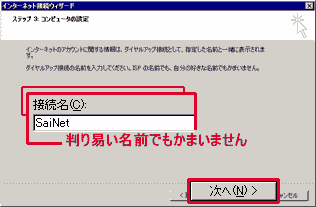
- ・「接続名(C)」にSaiNetと入力してください
- (※判り易い名称でもかまいません)
「インターメールアカウントの設定」が出たと思います
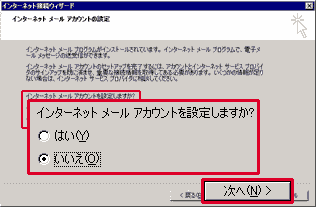
- ・「インターメールアカウントの設定をしますか?」の問いが出ると思います
- いいえ(N)にチェックを入れて「次へ>(N)」をクリックしてください。
「インターネット接続ウイザードを終了します」の画面が出ます
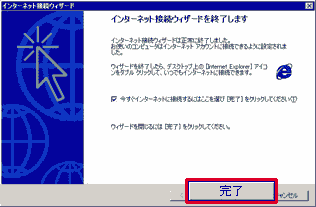
- ・「今すぐインターネットに接続するときはここをチェックして[完了]をクリックしてください(T)
- ※今すぐインターネットをお楽しみになりたい場合のみチェックを入れてください
2) プロパティの設定方法
- ・「スタート」ボタン→「設定(S)」→「ネットワークとダイヤルアップ接続」を開いてください。
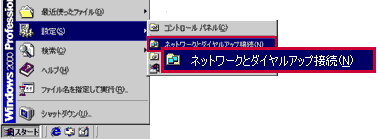
- ・「ネットワークとダイヤルアップ接続」のウインドウの中の「SaiNet」(または先ほどの設定でつけた名称)のアイコンを右クリックをして、プロパティを開いてください
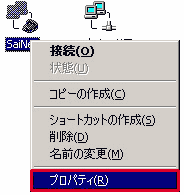
「全般」タブ

- ・「接続の方法:」
- ご使用のモデムやTAを選択してください
- 「電話番号」の枠内
- ・「市外局番(E)」
- 何も選択されていません
- ・「電話番号(P)」
- ご利用のアクセスポイントの電話番号を市外局番から入力してください
- ・「国番号/地方番号(U)」
- 何も選択されてません
- ・「ダイヤル情報を使う(S)」
- チェックを入れないでください
「オプション」タブ
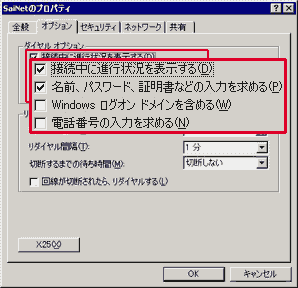
- 「ダイヤルオプション」の枠内
- ・接続中に進行状況を表示する(D)
- ・名前、パスワード、証明書などの入力を求める(P)
- 以上の項目にチェックを入れる
「セキュリティ」タブ
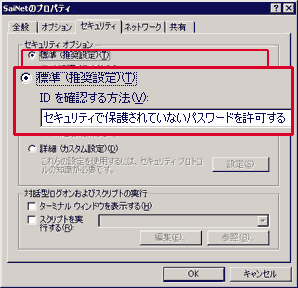
- 「セキュリティオプション」の枠内
- ・標準(推奨設定)(T)
- にチェックを入れ
- ・IDを確認する方法(V)
- 『セキュリティで保護されていないパスワードを許可する』
- を選択する
- 「対話型ログオンおよびスプリクトの実行」の枠内
- ・何もチェックを入れないでください
「ネットワーク」タブ
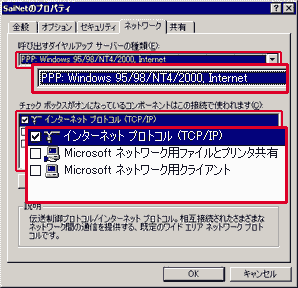
- ・「呼び出すダイヤルアップ サーバーの種類(E) 」
- 「PPP: Windows 95/98/NT4/2000, Internet」を選択
- ・「チェック ボックスがオンになっているコンポーネントはこの接続で使われます(C):」の枠内
- 「インターネット プロトコル (TCP/IP)」のみチェックしてください
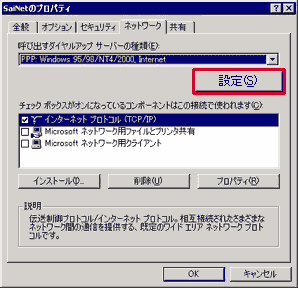
設定しましたら、「設定(S)」ボタンをクリックしてください。
「PPP の設定」ダイアログ
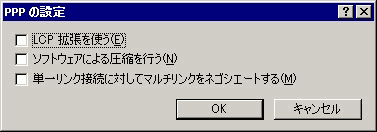
- ・「LCP 拡張を使う(E)」
- チェックしない
- ・「ソフトウェアによる圧縮を行う(N)」
- チェックしない
- ・「単一リンク接続に対してマルチリンクをネゴシエートする(M)」
- チェックしない
設定しましたら、「OK」ボタンをクリックします。
プロパティ画面のほうも「OK」ボタンをクリックして閉じます
これで接続環境の設定は終了いたしました。
3) インターネット接続方法
「スタート」ボタンより「設定(S)」の「ネットワークとダイヤルアップ接続(N)」を
クリックし、「SaiNet」(または先ほどの設定でつけた名称)アイコン を
ダブルクリックします。
「SaiNet」(または先ほどの設定でつけた名称)への接続という画面が出ます

表示されたダイアログで、ユーザー名やパスワード等が正しいかどうかを確認します。
- ・「ユーザー名(U):」
- [ユーザID] @dup.sainet.or.jpを入力
- 例) test@dup.sainet.or.jp
- ・「パスワード(P):」
- [パスワード]を入力
確認できましたら「ダイヤル(D)」をクリックして接続を開始します。
「接続の完了」のダイヤログが出れば接続成功です。4) 接続の終了方法
- タスクバーにあるアイコンをクリックして
- 「SaiNet」(または先ほどの設定でつけた名称)の状態」のダイアログを出します。
- 「切断(D)」のボタンを押して切断してください




